- Εάν δεν εκτελείτε τακτικό έλεγχο μονάδας δίσκου, τότε σφάλματα όπως το σάρωση μονάδας δίσκου για ειδοποίηση σφαλμάτων θα εμφανιστει.
- Κατά την εκκίνηση του υπολογιστή σας, μπορείτε να χρησιμοποιήσετε το εργαλείο ελέγχου σφαλμάτων GUI στα Windows.
- Μπορείτε επίσης να επιλέξετε να χρησιμοποιήσετε τη γραμμή εντολών και να εκτελέσετε μια διαδικασία cmd.
- Μια άλλη λύση είναι να μπότα το μηχάνημα από τα μέσα εγκατάστασης των Windows.

Αυτό το λογισμικό θα επιδιορθώσει κοινά σφάλματα υπολογιστή, θα σας προστατεύσει από την απώλεια αρχείων, κακόβουλο λογισμικό, αστοχία υλικού και θα βελτιστοποιήσετε τον υπολογιστή σας για μέγιστη απόδοση. Διορθώστε τα προβλήματα του υπολογιστή και αφαιρέστε τους ιούς τώρα σε 3 εύκολα βήματα:
- Κατεβάστε το εργαλείο επισκευής Restoro PC που συνοδεύεται από κατοχυρωμένες τεχνολογίες (διαθέσιμο δίπλωμα ευρεσιτεχνίας εδώ).
- Κάντε κλικ Εναρξη σάρωσης για να βρείτε ζητήματα των Windows που θα μπορούσαν να προκαλέσουν προβλήματα στον υπολογιστή.
- Κάντε κλικ Φτιάξ'τα όλα για να διορθώσετε ζητήματα που επηρεάζουν την ασφάλεια και την απόδοση του υπολογιστή σας
- Το Restoro κατεβάστηκε από 0 αναγνώστες αυτόν τον μήνα.
Τίποτα δεν είναι τρομακτικό καθώς λαμβάνετε την προειδοποίηση ότι πρέπει να σαρώσετε τη μονάδα δίσκου για σφάλματα κατά τη χρήση του υπολογιστή σας ή πότε επανεκκίνηση.
Πρώτον, ο υπολογιστής σας μπορεί να αρνηθεί εντελώς την εκκίνηση, πράγμα που σημαίνει ότι θα πρέπει να αφιερώσετε χρόνο στην αντιμετώπιση προβλημάτων του υπολογιστή αντί να εργαστείτε.
Ακόμα χειρότερα, ο σκληρός δίσκος σας αποθηκεύει σημαντικά δεδομένα των οποίων η απώλεια μπορεί να είναι καταστροφική για τον οργανισμό σας.
Φυσικά, μια από τις πιο σημαντικές ρουτίνες συντήρησης του συστήματος για τέλεια υγεία του σκληρού δίσκου εκτελεί τακτικά έλεγχο δίσκου.
Περιέργως, ακόμη και οι δίσκοι που φαινόταν να βρίσκονται στην καλύτερη κατάσταση δεν γλιτώνονται και μπορεί ξαφνικά να εμφανίσουν το ερεθιστικό σάρωση μονάδας δίσκου για σφάλματα στην ειδοποίηση των Windows 10.
Λοιπόν, παρά το πείσμα του, αυτό είναι ένα λύσιμο πρόβλημα και θα σας δείξω πόσο σύντομα. Αλλά λίγο πριν από αυτό, ας δούμε τις πιθανές ενεργοποιήσεις του.
Πιθανές αιτίες της μονάδας σάρωσης για πρόβλημα σφαλμάτων
- Φυσική φθορά: Κατά τη διάρκεια της χρήσης του υπολογιστή σας, ο σκληρός δίσκος ενδέχεται να υποστεί μηχανική βλάβη ή να λάβει λογικά σφάλματα. Τέτοια συμβάντα μπορεί να οδηγήσουν σε κατεστραμμένο σύστημα αρχείων, κακούς ή ακανόνιστους τομείς ή σε πλήρη ανάλυση δίσκου που σημαίνει ότι υπάρχει κίνδυνος απώλειας δεδομένων.
- Τερματισμός ακατάλληλου υπολογιστή: Επιπλέον, ενδέχεται να παρατηρήσετε την ειδοποίηση σφάλματος κατά την εκκίνηση εάν είχατε κλείσει εσφαλμένα το σύστημά σας.
- Εγκατάσταση νέων προγραμμάτων: Ενδέχεται να αντιμετωπίσετε το σφάλμα κατά την επανεκκίνηση μετά την εγκατάσταση ενός συγκεκριμένου προγράμματος / παιχνιδιού.
- Άλλες προκλήσεις που σχετίζονται με την εκκίνηση: Επιπλέον, θα μπορούσατε να λάβετε την ειδοποίηση στο μονάδα σάρωσης για σφάλματα σε περίπτωση που ο υπολογιστής σας συναντήσει άλλα προβλήματα που σχετίζονται με την εκκίνηση, για παράδειγμα, επίθεση ιών.
Γρήγορη συμβουλή
Για να διατηρήσετε την καλή υγεία του σκληρού σας δίσκου, πρέπει να κάνετε τακτικό έλεγχο δίσκου.
Σας προτείνουμε να χρησιμοποιήσετε Ρέστορο. Πρόκειται για ένα γενικό εργαλείο βελτιστοποίησης συστήματος και ένα εξαιρετικό εργαλείο επιδιόρθωσης που μπορεί να διορθώσει σφάλματα συστήματος και εφαρμογών.
Με αυτό το εργαλείο θα επωφεληθείτε από την αυτόματη επισκευή σφαλμάτων, καθώς αυτό το λογισμικό είναι πλήρως αυτοματοποιημένο.

Ρέστορο
Απαλλαγείτε από την ενοχλητική μονάδα σάρωσης για ειδοποίηση σφαλμάτων με αυτό το εξαιρετικό εργαλείο επισκευής!
Πώς μπορώ να αφαιρέσω το σάρωση μονάδας δίσκου για ειδοποίηση σφαλμάτων;
1. Χρησιμοποιήστε το εργαλείο ελέγχου σφαλμάτων GUI
- Κάντε κλικ στο Εξερεύνηση αρχείων εικονίδιο στη γραμμή εργασιών (όπως φαίνεται). Ο εξερευνητής ανοίγει.

- Εντοπίστε το δίσκο που θέλετε να σαρώσετε για σφάλματα από το αριστερό μενού και κάντε δεξί κλικ το.
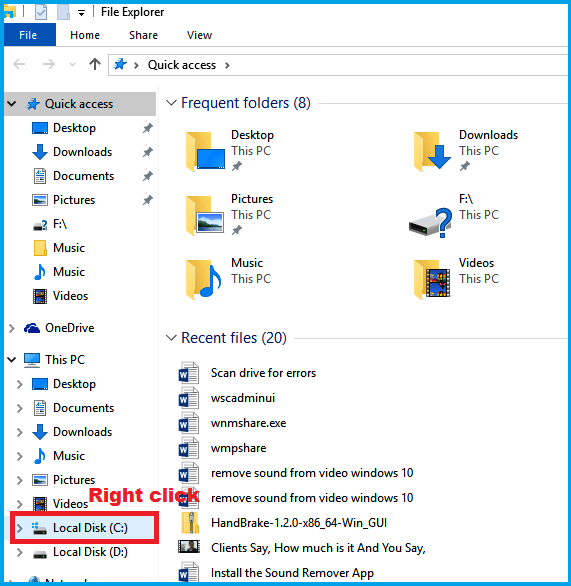
- Επιλέγω Ιδιότητες.
- Κάντε κλικ Εργαλεία, μετά επιλέξτε Ελεγχος.
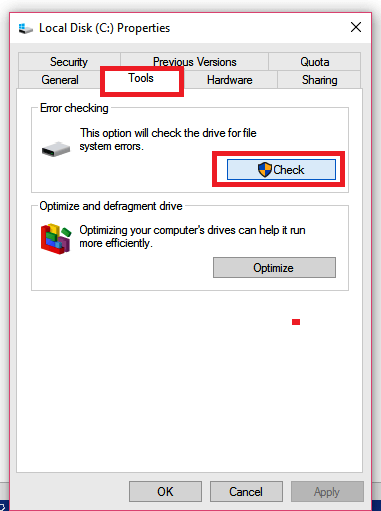
- Επιλέγω Σάρωση μονάδας δίσκου.
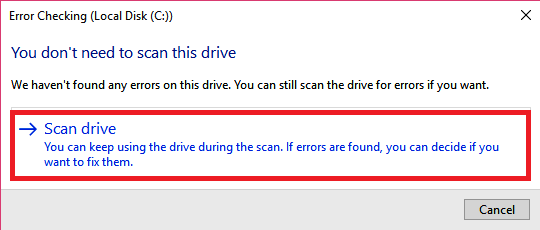
Πληκτρολογήστε τον κωδικό πρόσβασης διαχειριστή και δώστε επιβεβαίωση εάν σας ζητηθεί. Συνιστάται να εκτελείτε τη σάρωση για κάθε μονάδα δίσκου (εάν έχετε πολλές μονάδες) για να βρίσκεστε στην ασφαλή πλευρά.
Απλώς κάντε δεξί κλικ σε κάθε σειρά.
2. Εκτελώ chkdsk στη γραμμή εντολών
- Κάντε κλικ Αρχήκαι πληκτρολογήστε cmd στο πλαίσιο διαλόγου αναζήτησης.
- Κάντε δεξί κλικ Γραμμή εντολών και επιλέγω Εκτέλεση ως διαχειριστής.
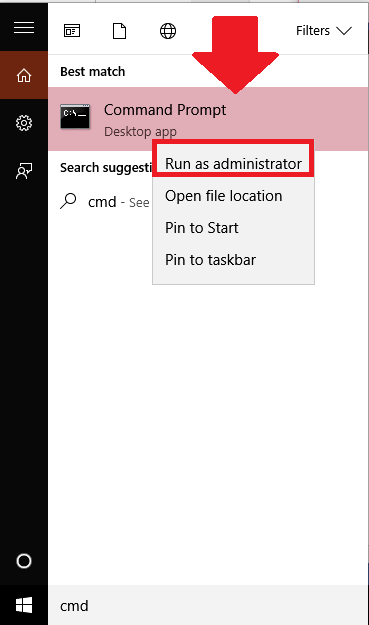
- Στον τύπο γραμμής εντολών chkdsk / x: (x είναι το γράμμα της μονάδας δίσκου) και πατήστε Εισαγω.
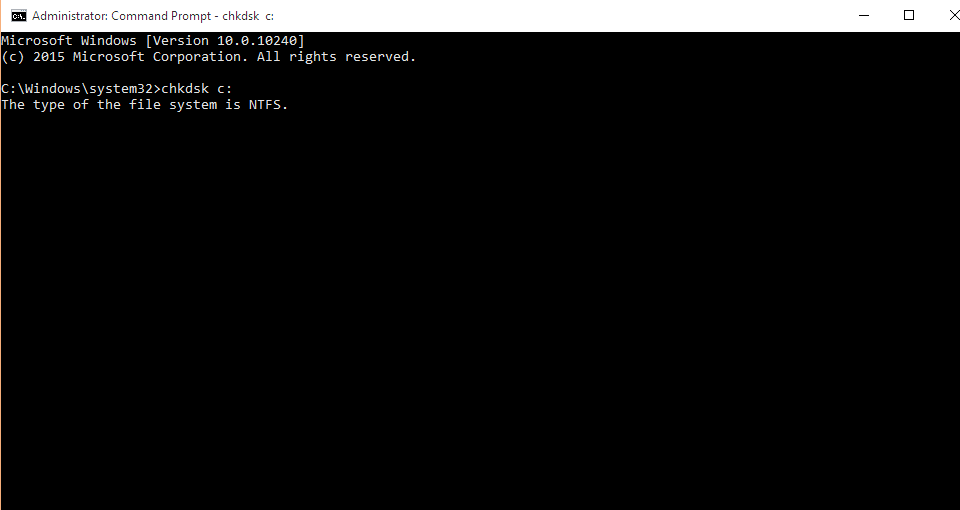
- Τύπος Γ εάν σας ζητηθεί να ελέγξετε το δίσκο σας κατά την επόμενη επανεκκίνηση.
- Επανεκκίνηση τον υπολογιστή σας.
Εκτελέστε μια σάρωση συστήματος για να ανακαλύψετε πιθανά σφάλματα

Κατεβάστε το Restoro
Εργαλείο επισκευής υπολογιστή

Κάντε κλικ Εναρξη σάρωσης για να βρείτε ζητήματα Windows.

Κάντε κλικ Φτιάξ'τα όλα για την επίλυση προβλημάτων με τις κατοχυρωμένες τεχνολογίες.
Εκτελέστε σάρωση υπολογιστή με Restoro Repair Tool για να βρείτε σφάλματα που προκαλούν προβλήματα ασφαλείας και επιβράδυνση. Αφού ολοκληρωθεί η σάρωση, η διαδικασία επισκευής θα αντικαταστήσει τα κατεστραμμένα αρχεία με νέα αρχεία και στοιχεία των Windows.
Σε σύγκριση με την επιλογή GUI, η διαδικασία cmd προσφέρει πιο σύνθετες επιλογές κατά τη σάρωση των δίσκων σας για σφάλματα.
Η λειτουργία σάρωσης σφαλμάτων προσπαθεί επίσης να επιδιορθώσει τυχόν κακούς τομείς που σημαίνει ότι ενδέχεται να χάσετε δεδομένα κατά τη διαδικασία σάρωσης / επιδιόρθωσης.
Στη συνέχεια, πάντα δημιουργήστε αντίγραφα ασφαλείας των δεδομένων σας προτού το εκτελέσετε για να αποφύγετε μια δαπανηρή απώλεια δεδομένων.
3. Εκκινήστε τον υπολογιστή σας από τα μέσα εγκατάστασης των Windows

- Τοποθετήστε το DVD εγκατάστασης των Windows ή το δίσκο αποκατάστασης USB / δίσκο επισκευής συστήματος στη σχετική μονάδα δίσκου.
- Αναγκάστε τον υπολογιστή σας να κλείσει πατώντας παρατεταμένα το κουμπί λειτουργίας.
- Τώρα ενεργοποίηση τον υπολογιστή σας και πατήστε οποιοδήποτε πλήκτρο για εκκίνηση από CD ή DVD.
- Επιλέξτε τη διάταξη του πληκτρολογίου, την ώρα και τη γλώσσα και κάντε κλικ στο Επόμενο.
- Τύπος Ρ ή κάντε κλικ Επιδιορθώστε τον υπολογιστή σας.
- Επιλέγω Αντιμετώπιση προβλημάτων από το Διάλεξε μια επιλογή παράθυρο.
- Κάντε κλικ Γραμμή εντολών.
- Τύπος chkdsk c: / f / r μετά πιέστε Εισαγω (γ είναι το γράμμα κίνησης).
Τι πρέπει να κάνετε εάν σταματήσει το σφάλμα σάρωσης και επιδιόρθωσης των Windows 10
- Τοποθετήστε το δίσκο εγκατάστασης των Windows 10.
- Επανεκκίνηση τον υπολογιστή.
- Για εκκίνηση από το CD ή το DVD, πατήστε οποιοδήποτε πλήκτρο πληκτρολογίου.
- Επιλέξτε τη διάταξη του πληκτρολογίου, την ώρα και τη γλώσσα και κάντε κλικ στο Επόμενο
- Επιλέγω Επιδιορθώστε τον υπολογιστή σας.
- Κάντε κλικ στο Αντιμετώπιση προβλημάτων.
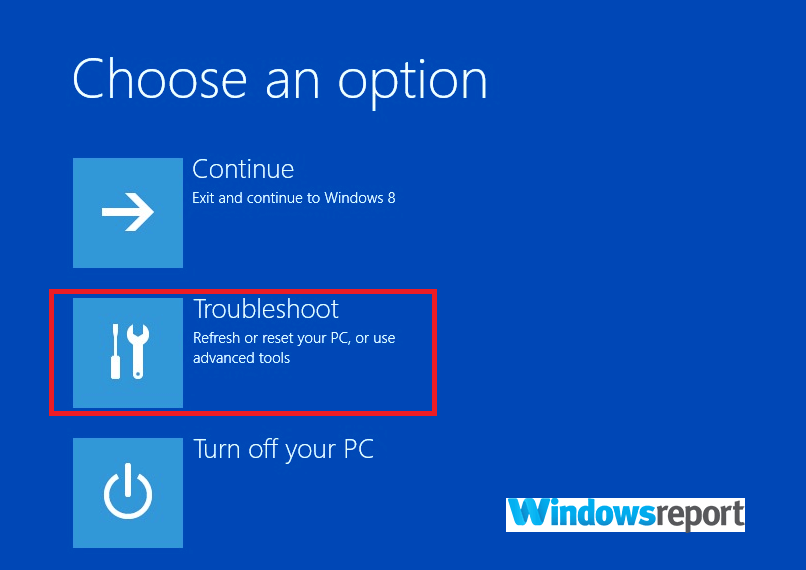
- Κάνε κλικ στο Προχωρημένες επιλογέςκαι επιλέξτε Γραμμή εντολών.
- Πληκτρολογήστε την εντολή sfc / scannow και πατήστε Εισαγω.
Μερικές φορές τα Windows 10 φαίνονται παγωμένα προτού ολοκληρώσουν τη διαδικασία σάρωσης και επιδιόρθωσης σφαλμάτων μονάδας δίσκου.
Όταν συμβεί αυτό, η διαδικασία επισκευής κίνηση C: κολλάει σε ένα ορισμένο ποσοστό για ώρες στο τέλος.
Σε τέτοιες περιπτώσεις, μπορείτε πρώτα να δοκιμάσετε τον έλεγχο αρχείων συστήματος (SFC). Αυτό μπορεί να βοηθήσει καθώς σαρώνει και αποκαθιστά τυχόν καταστροφή στα αρχεία συστήματος που θα μπορούσαν να προκαλέσουν το πάγωμα.
Μπορείτε να δοκιμάσετε ξανά τη σάρωση αφού ο υπολογιστής σας ολοκληρώσει τις δοκιμές sfc.
Μπορεί ακόμη και να αναγκαστείτε να επανεγκαταστήσετε τα Windows 10 εάν το πάγωμα δεν εξαφανιστεί ακόμη και μετά την εφαρμογή των παραπάνω προτάσεων.
Τι πρέπει να κάνετε εάν ο δίσκος σας έχει σφάλματα

Εάν στο τέλος το εργαλείο εντοπίσει σφάλματα, το σύστημα θα σας ζητήσει να κάνετε επανεκκίνηση αμέσως για να το επιτρέψετε να διορθώσει τα σφάλματα.
Υπάρχει επίσης η εναλλακτική λύση για να προγραμματίσετε την επανεκκίνηση σε αργότερα. Σας συνιστούμε να κάνετε επανεκκίνηση αμέσως.
Μερικές φορές, τα Windows 10 συνεχίζουν να σας λένε να σαρώσετε τη μονάδα δίσκου για σφάλματα ακόμα και μετά την επανεκκίνηση. Λοιπόν, αυτό θα μπορούσε να σημαίνει πολλά πράγματα με το καθένα να απαιτεί διαφορετική δράση.
Ακολουθούν ορισμένες πιθανότητες και προτεινόμενες διορθώσεις:
- Ο δίσκος σας έχει επηρεαστεί από μια κακόβουλη επίθεση με κακόβουλο λογισμικό: Προσπαθήστε να σαρώσετε τον υπολογιστή σας με ένα ενημερωμένο antivirus.
- Υπάρχει πρόβλημα με την ενημέρωση των Windows: Προσπαθήστε να πραγματοποιήσετε λήψη και εγκατάσταση των πιο πρόσφατων ενημερώσεων.
Ελπίζουμε ότι οι λύσεις μας σας βοήθησαν να επιλύσετε τη μονάδα σάρωσης για σφάλματα στην ειδοποίηση των Windows 10. Εάν έχετε οποιεσδήποτε άλλες προτάσεις λύσεων ή ερωτήσεις, μπορείτε να μας γράψετε στην παρακάτω ενότητα σχολίων.
 Εξακολουθείτε να αντιμετωπίζετε προβλήματα;Διορθώστε τα με αυτό το εργαλείο:
Εξακολουθείτε να αντιμετωπίζετε προβλήματα;Διορθώστε τα με αυτό το εργαλείο:
- Κάντε λήψη αυτού του εργαλείου επισκευής υπολογιστή βαθμολογήθηκε Μεγάλη στο TrustPilot.com (η λήψη ξεκινά από αυτήν τη σελίδα).
- Κάντε κλικ Εναρξη σάρωσης για να βρείτε ζητήματα των Windows που θα μπορούσαν να προκαλέσουν προβλήματα στον υπολογιστή.
- Κάντε κλικ Φτιάξ'τα όλα για την επίλυση προβλημάτων με τις κατοχυρωμένες τεχνολογίες (Αποκλειστική έκπτωση για τους αναγνώστες μας).
Το Restoro κατεβάστηκε από 0 αναγνώστες αυτόν τον μήνα.

![Το σύστημα εντόπισε υπέρβαση ενός buffer που βασίζεται σε στοίβα [FIX]](/f/2f67b408d08f14704396eb96010a2469.jpg?width=300&height=460)
